OPEL CORSA 2016.5 Handbok för infotainmentsystem
Manufacturer: OPEL, Model Year: 2016.5, Model line: CORSA, Model: OPEL CORSA 2016.5Pages: 91, PDF Size: 1.94 MB
Page 11 of 91
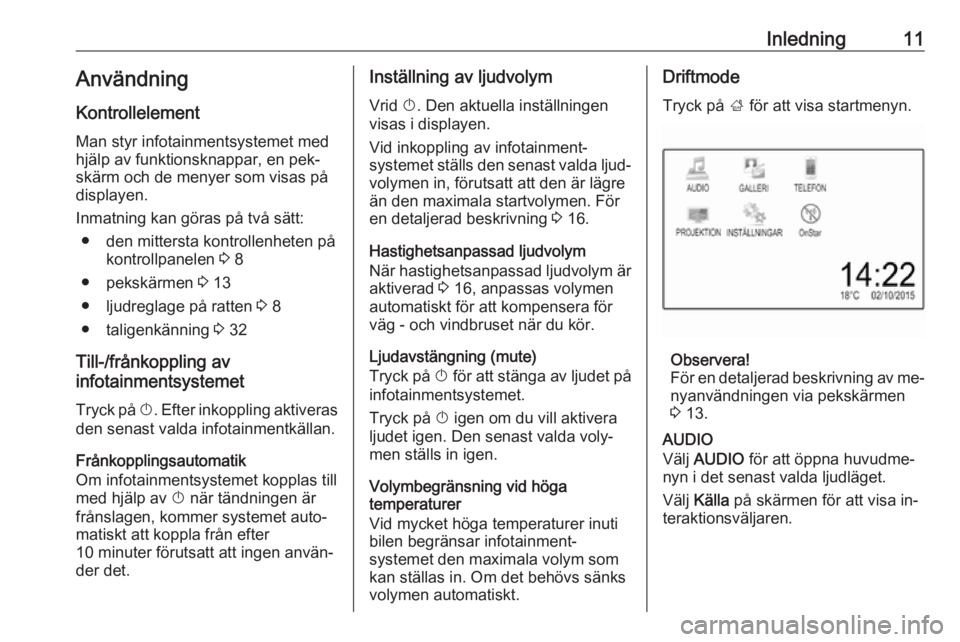
Inledning11AnvändningKontrollelement
Man styr infotainmentsystemet med
hjälp av funktionsknappar, en pek‐
skärm och de menyer som visas på
displayen.
Inmatning kan göras på två sätt: ● den mittersta kontrollenheten på kontrollpanelen 3 8
● pekskärmen 3 13
● ljudreglage på ratten 3 8
● taligenkänning 3 32
Till-/frånkoppling av
infotainmentsystemet
Tryck på X. Efter inkoppling aktiveras
den senast valda infotainmentkällan.
Frånkopplingsautomatik
Om infotainmentsystemet kopplas till
med hjälp av X när tändningen är
frånslagen, kommer systemet auto‐
matiskt att koppla från efter
10 minuter förutsatt att ingen använ‐
der det.Inställning av ljudvolym
Vrid X. Den aktuella inställningen
visas i displayen.
Vid inkoppling av infotainment‐
systemet ställs den senast valda ljud‐
volymen in, förutsatt att den är lägre
än den maximala startvolymen. För en detaljerad beskrivning 3 16.
Hastighetsanpassad ljudvolym
När hastighetsanpassad ljudvolym är aktiverad 3 16, anpassas volymen
automatiskt för att kompensera för väg - och vindbruset när du kör.
Ljudavstängning (mute)
Tryck på X för att stänga av ljudet på
infotainmentsystemet.
Tryck på X igen om du vill aktivera
ljudet igen. Den senast valda voly‐
men ställs in igen.
Volymbegränsning vid höga temperaturer
Vid mycket höga temperaturer inuti
bilen begränsar infotainment‐
systemet den maximala volym som
kan ställas in. Om det behövs sänks
volymen automatiskt.Driftmode
Tryck på ; för att visa startmenyn.
Observera!
För en detaljerad beskrivning av me‐
nyanvändningen via pekskärmen
3 13.
AUDIO
Välj AUDIO för att öppna huvudme‐
nyn i det senast valda ljudläget.
Välj Källa på skärmen för att visa in‐
teraktionsväljaren.
Page 12 of 91
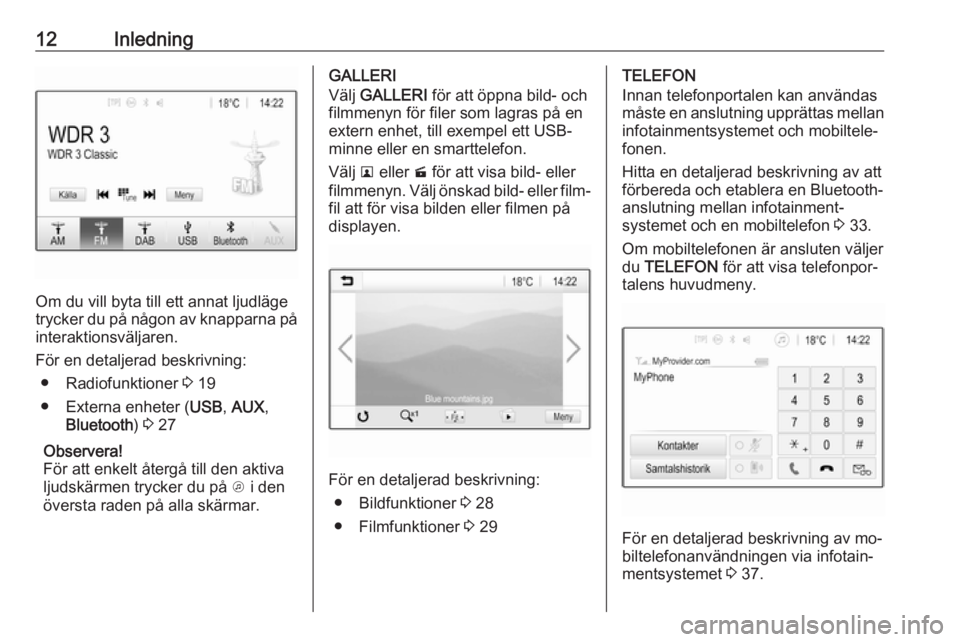
12Inledning
Om du vill byta till ett annat ljudläge
trycker du på någon av knapparna på interaktionsväljaren.
För en detaljerad beskrivning: ● Radiofunktioner 3 19
● Externa enheter ( USB, AUX ,
Bluetooth ) 3 27
Observera!
För att enkelt återgå till den aktiva
ljudskärmen trycker du på A i den
översta raden på alla skärmar.
GALLERI
Välj GALLERI för att öppna bild- och
filmmenyn för filer som lagras på en
extern enhet, till exempel ett USB- minne eller en smarttelefon.
Välj l eller m för att visa bild- eller
filmmenyn. Välj önskad bild- eller film‐
fil att för visa bilden eller filmen på
displayen.
För en detaljerad beskrivning:
● Bildfunktioner 3 28
● Filmfunktioner 3 29
TELEFON
Innan telefonportalen kan användas
måste en anslutning upprättas mellan
infotainmentsystemet och mobiltele‐
fonen.
Hitta en detaljerad beskrivning av att
förbereda och etablera en Bluetooth-
anslutning mellan infotainment‐
systemet och en mobiltelefon 3 33.
Om mobiltelefonen är ansluten väljer du TELEFON för att visa telefonpor‐
talens huvudmeny.
För en detaljerad beskrivning av mo‐
biltelefonanvändningen via infotain‐
mentsystemet 3 37.
Page 13 of 91
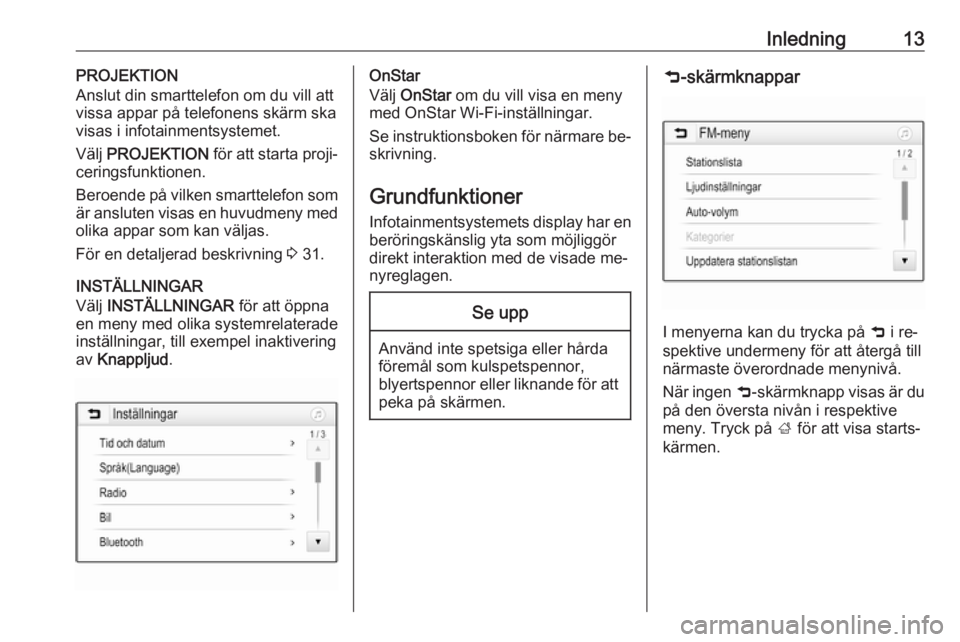
Inledning13PROJEKTION
Anslut din smarttelefon om du vill att
vissa appar på telefonens skärm ska
visas i infotainmentsystemet.
Välj PROJEKTION för att starta proji‐
ceringsfunktionen.
Beroende på vilken smarttelefon som är ansluten visas en huvudmeny med
olika appar som kan väljas.
För en detaljerad beskrivning 3 31.
INSTÄLLNINGAR
Välj INSTÄLLNINGAR för att öppna
en meny med olika systemrelaterade
inställningar, till exempel inaktivering
av Knappljud .OnStar
Välj OnStar om du vill visa en meny
med OnStar Wi-Fi-inställningar.
Se instruktionsboken för närmare be‐ skrivning.
Grundfunktioner
Infotainmentsystemets display har en beröringskänslig yta som möjliggör
direkt interaktion med de visade me‐
nyreglagen.Se upp
Använd inte spetsiga eller hårda
föremål som kulspetspennor,
blyertspennor eller liknande för att peka på skärmen.
9 -skärmknappar
I menyerna kan du trycka på 9 i re‐
spektive undermeny för att återgå till
närmaste överordnade menynivå.
När ingen 9-skärmknapp visas är du
på den översta nivån i respektive
meny. Tryck på ; för att visa starts‐
kärmen.
Page 14 of 91
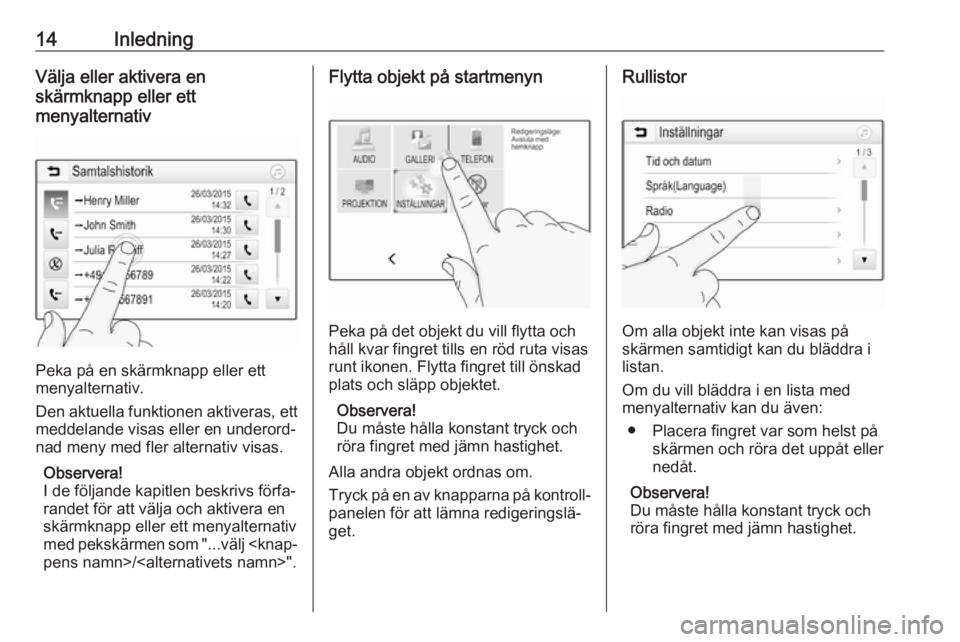
14InledningVälja eller aktivera en
skärmknapp eller ett
menyalternativ
Peka på en skärmknapp eller ett
menyalternativ.
Den aktuella funktionen aktiveras, ett meddelande visas eller en underord‐
nad meny med fler alternativ visas.
Observera!
I de följande kapitlen beskrivs förfa‐ randet för att välja och aktivera en
skärmknapp eller ett menyalternativ
med pekskärmen som "...välj
Flytta objekt på startmenyn
Peka på det objekt du vill flytta och
håll kvar fingret tills en röd ruta visas
runt ikonen. Flytta fingret till önskad plats och släpp objektet.
Observera!
Du måste hålla konstant tryck och
röra fingret med jämn hastighet.
Alla andra objekt ordnas om.
Tryck på en av knapparna på kontroll‐ panelen för att lämna redigeringslä‐
get.
Rullistor
Om alla objekt inte kan visas på
skärmen samtidigt kan du bläddra i
listan.
Om du vill bläddra i en lista med
menyalternativ kan du även:
● Placera fingret var som helst på skärmen och röra det uppåt eller
nedåt.
Observera!
Du måste hålla konstant tryck och röra fingret med jämn hastighet.
Page 15 of 91
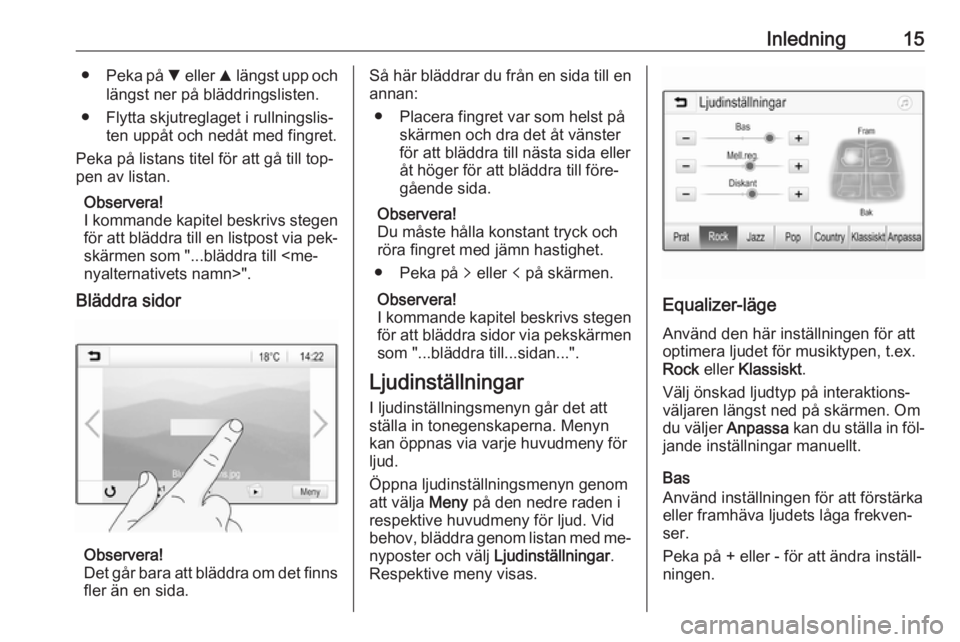
Inledning15●Peka på S eller R längst upp och
längst ner på bläddringslisten.
● Flytta skjutreglaget i rullningslis‐ ten uppåt och nedåt med fingret.
Peka på listans titel för att gå till top‐
pen av listan.
Observera!
I kommande kapitel beskrivs stegen
för att bläddra till en listpost via pek‐ skärmen som "...bläddra till
Bläddra sidor
Observera!
Det går bara att bläddra om det finns
fler än en sida.
Så här bläddrar du från en sida till en
annan:
● Placera fingret var som helst på skärmen och dra det åt vänster
för att bläddra till nästa sida eller
åt höger för att bläddra till före‐
gående sida.
Observera!
Du måste hålla konstant tryck och
röra fingret med jämn hastighet.
● Peka på q eller p på skärmen.
Observera!
I kommande kapitel beskrivs stegen för att bläddra sidor via pekskärmen
som "...bläddra till...sidan...".
Ljudinställningar I ljudinställningsmenyn går det att
ställa in tonegenskaperna. Menyn
kan öppnas via varje huvudmeny för
ljud.
Öppna ljudinställningsmenyn genom
att välja Meny på den nedre raden i
respektive huvudmeny för ljud. Vid
behov, bläddra genom listan med me‐
nyposter och välj Ljudinställningar.
Respektive meny visas.
Equalizer-läge
Använd den här inställningen för att
optimera ljudet för musiktypen, t.ex.
Rock eller Klassiskt .
Välj önskad ljudtyp på interaktions‐
väljaren längst ned på skärmen. Om
du väljer Anpassa kan du ställa in föl‐
jande inställningar manuellt.
Bas
Använd inställningen för att förstärka
eller framhäva ljudets låga frekven‐
ser.
Peka på + eller - för att ändra inställ‐
ningen.
Page 16 of 91
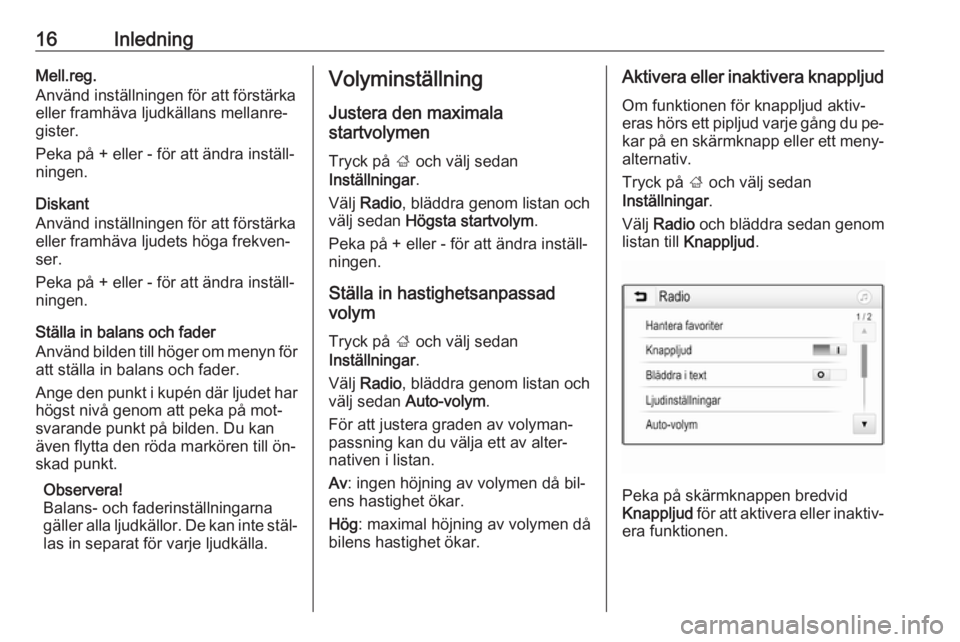
16InledningMell.reg.
Använd inställningen för att förstärka eller framhäva ljudkällans mellanre‐
gister.
Peka på + eller - för att ändra inställ‐
ningen.
Diskant
Använd inställningen för att förstärka eller framhäva ljudets höga frekven‐
ser.
Peka på + eller - för att ändra inställ‐
ningen.
Ställa in balans och fader
Använd bilden till höger om menyn för
att ställa in balans och fader.
Ange den punkt i kupén där ljudet har högst nivå genom att peka på mot‐
svarande punkt på bilden. Du kan
även flytta den röda markören till ön‐
skad punkt.
Observera!
Balans- och faderinställningarna
gäller alla ljudkällor. De kan inte stäl‐
las in separat för varje ljudkälla.Volyminställning
Justera den maximala
startvolymen
Tryck på ; och välj sedan
Inställningar .
Välj Radio , bläddra genom listan och
välj sedan Högsta startvolym .
Peka på + eller - för att ändra inställ‐ ningen.
Ställa in hastighetsanpassad
volym
Tryck på ; och välj sedan
Inställningar .
Välj Radio , bläddra genom listan och
välj sedan Auto-volym .
För att justera graden av volyman‐
passning kan du välja ett av alter‐
nativen i listan.
Av : ingen höjning av volymen då bil‐
ens hastighet ökar.
Hög : maximal höjning av volymen då
bilens hastighet ökar.Aktivera eller inaktivera knappljud
Om funktionen för knappljud aktiv‐eras hörs ett pipljud varje gång du pe‐
kar på en skärmknapp eller ett meny‐
alternativ.
Tryck på ; och välj sedan
Inställningar .
Välj Radio och bläddra sedan genom
listan till Knappljud .
Peka på skärmknappen bredvid
Knappljud för att aktivera eller inaktiv‐
era funktionen.
Page 17 of 91
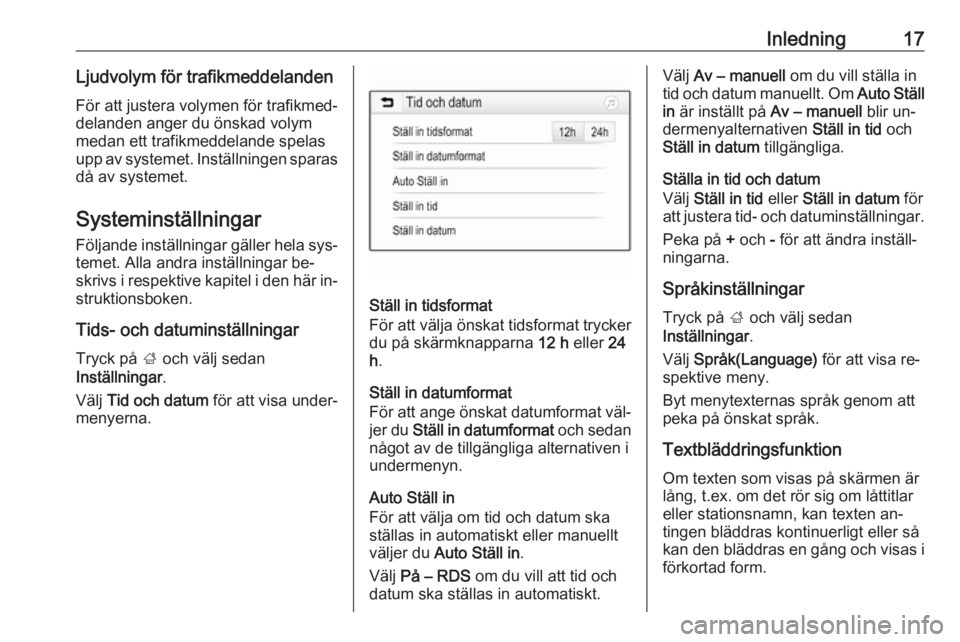
Inledning17Ljudvolym för trafikmeddelandenFör att justera volymen för trafikmed‐
delanden anger du önskad volym medan ett trafikmeddelande spelas
upp av systemet. Inställningen sparas
då av systemet.
Systeminställningar
Följande inställningar gäller hela sys‐ temet. Alla andra inställningar be‐
skrivs i respektive kapitel i den här in‐
struktionsboken.
Tids- och datuminställningar Tryck på ; och välj sedan
Inställningar .
Välj Tid och datum för att visa under‐
menyerna.
Ställ in tidsformat
För att välja önskat tidsformat trycker
du på skärmknapparna 12 h eller 24
h .
Ställ in datumformat
För att ange önskat datumformat väl‐ jer du Ställ in datumformat och sedan
något av de tillgängliga alternativen i
undermenyn.
Auto Ställ in
För att välja om tid och datum ska
ställas in automatiskt eller manuellt
väljer du Auto Ställ in .
Välj På – RDS om du vill att tid och
datum ska ställas in automatiskt.
Välj Av – manuell om du vill ställa in
tid och datum manuellt. Om Auto Ställ
in är inställt på Av – manuell blir un‐
dermenyalternativen Ställ in tid och
Ställ in datum tillgängliga.
Ställa in tid och datum
Välj Ställ in tid eller Ställ in datum för
att justera tid- och datuminställningar.
Peka på + och - för att ändra inställ‐
ningarna.
Språkinställningar
Tryck på ; och välj sedan
Inställningar .
Välj Språk(Language) för att visa re‐
spektive meny.
Byt menytexternas språk genom att
peka på önskat språk.
Textbläddringsfunktion
Om texten som visas på skärmen är
lång, t.ex. om det rör sig om låttitlar
eller stationsnamn, kan texten an‐
tingen bläddras kontinuerligt eller så
kan den bläddras en gång och visas i
förkortad form.
Page 18 of 91
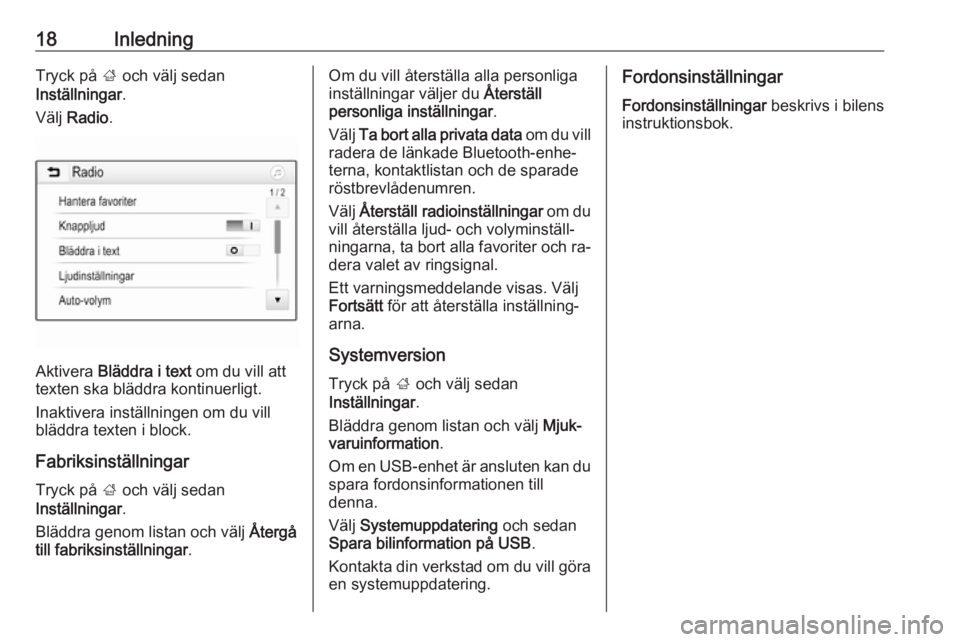
18InledningTryck på ; och välj sedan
Inställningar .
Välj Radio .
Aktivera Bläddra i text om du vill att
texten ska bläddra kontinuerligt.
Inaktivera inställningen om du vill
bläddra texten i block.
Fabriksinställningar
Tryck på ; och välj sedan
Inställningar .
Bläddra genom listan och välj Återgå
till fabriksinställningar .
Om du vill återställa alla personliga
inställningar väljer du Återställ
personliga inställningar .
Välj Ta bort alla privata data om du vill
radera de länkade Bluetooth-enhe‐
terna, kontaktlistan och de sparade
röstbrevlådenumren.
Välj Återställ radioinställningar om du
vill återställa ljud- och volyminställ‐
ningarna, ta bort alla favoriter och ra‐ dera valet av ringsignal.
Ett varningsmeddelande visas. Välj
Fortsätt för att återställa inställning‐
arna.
Systemversion
Tryck på ; och välj sedan
Inställningar .
Bläddra genom listan och välj Mjuk‐
varuinformation .
Om en USB-enhet är ansluten kan du
spara fordonsinformationen till
denna.
Välj Systemuppdatering och sedan
Spara bilinformation på USB .
Kontakta din verkstad om du vill göra en systemuppdatering.Fordonsinställningar
Fordonsinställningar beskrivs i bilens
instruktionsbok.
Page 19 of 91
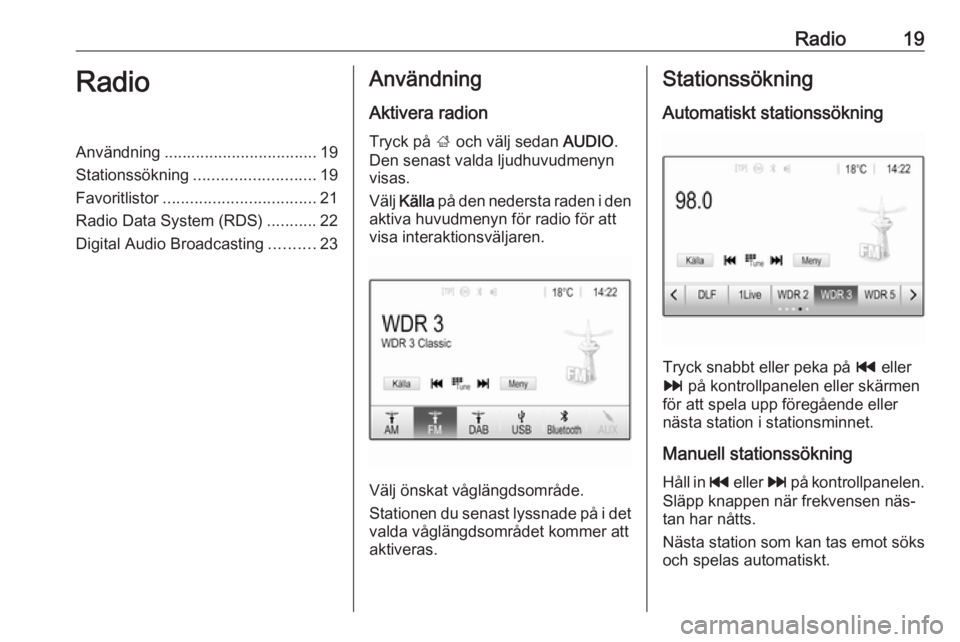
Radio19RadioAnvändning.................................. 19
Stationssökning ........................... 19
Favoritlistor .................................. 21
Radio Data System (RDS) ...........22
Digital Audio Broadcasting ..........23Användning
Aktivera radion
Tryck på ; och välj sedan AUDIO.
Den senast valda ljudhuvudmenyn
visas.
Välj Källa på den nedersta raden i den
aktiva huvudmenyn för radio för att
visa interaktionsväljaren.
Välj önskat våglängdsområde.
Stationen du senast lyssnade på i det valda våglängdsområdet kommer att
aktiveras.
Stationssökning
Automatiskt stationssökning
Tryck snabbt eller peka på t eller
v på kontrollpanelen eller skärmen
för att spela upp föregående eller
nästa station i stationsminnet.
Manuell stationssökning Håll in t eller v på kontrollpanelen.
Släpp knappen när frekvensen näs‐
tan har nåtts.
Nästa station som kan tas emot söks
och spelas automatiskt.
Page 20 of 91
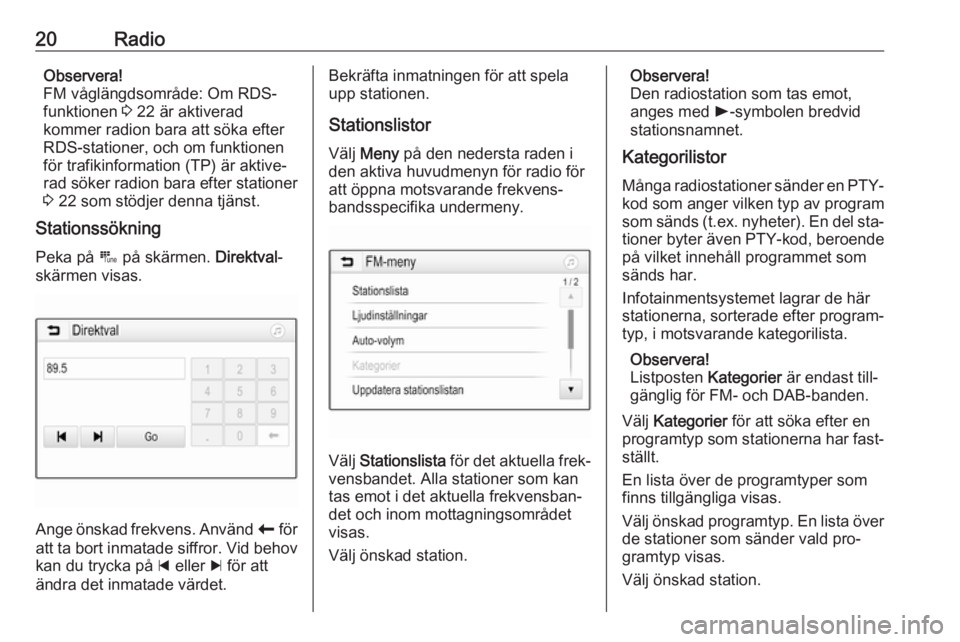
20RadioObservera!
FM våglängdsområde: Om RDS-
funktionen 3 22 är aktiverad
kommer radion bara att söka efter
RDS-stationer, och om funktionen
för trafikinformation (TP) är aktive‐
rad söker radion bara efter stationer
3 22 som stödjer denna tjänst.
Stationssökning
Peka på B på skärmen. Direktval-
skärmen visas.
Ange önskad frekvens. Använd r för
att ta bort inmatade siffror. Vid behov kan du trycka på d eller c för att
ändra det inmatade värdet.
Bekräfta inmatningen för att spela
upp stationen.
Stationslistor
Välj Meny på den nedersta raden i
den aktiva huvudmenyn för radio för
att öppna motsvarande frekvens‐
bandsspecifika undermeny.
Välj Stationslista för det aktuella frek‐
vensbandet. Alla stationer som kan
tas emot i det aktuella frekvensban‐
det och inom mottagningsområdet
visas.
Välj önskad station.
Observera!
Den radiostation som tas emot,
anges med l-symbolen bredvid
stationsnamnet.
Kategorilistor
Många radiostationer sänder en PTY-
kod som anger vilken typ av program som sänds (t.ex. nyheter). En del sta‐
tioner byter även PTY-kod, beroende på vilket innehåll programmet som
sänds har.
Infotainmentsystemet lagrar de här
stationerna, sorterade efter program‐
typ, i motsvarande kategorilista.
Observera!
Listposten Kategorier är endast till‐
gänglig för FM- och DAB-banden.
Välj Kategorier för att söka efter en
programtyp som stationerna har fast‐
ställt.
En lista över de programtyper som
finns tillgängliga visas.
Välj önskad programtyp. En lista över
de stationer som sänder vald pro‐
gramtyp visas.
Välj önskad station.